Sony Vegas视频剪辑小札
条评论一下午基本就都在剪辑之前回学校给大一大二的熊孩纸们拍摄的一个宣传片,发现这群熊孩纸三句话不离“修电脑”啊,俗话说的好:电脑修得好,备胎做到老啊。之前用Sony Vegas 剪辑了蛮多视频,下午休息了一会就在网上找了一些比较靠谱的技巧和快捷键使用方式,这样让大家更能方便快捷的使用Sony Vegas。 电影的剪辑有很多窍门,不管什么影视节目,都是由一系列的镜头按照一定的排列次序组接起来的。当我们自己动手的时候,无论我们是剪辑自己的旅游DV,还是剪辑自己喜欢的电影精彩镜头,或是自拍自导的MV,都要遵循一定的规律去剪辑、组接,这样才能把我们的镜头融合成一个完整的统一体而成为一个作品。 通过视频采集,我们的素材已经一个不落的在“项目媒体”(Project Media)里排队,等待我们的“挑选”。我们可以把素材全部选中,用鼠标拖曳到“时间线”上。也可以把素材单独放在“修剪器”(Tirmmer)里剪辑。在这里,我们介绍
Vegas中在时间线上直接剪辑的方法。 Sony Vegas是一个专业影像编辑软件。剪辑、特效、合成、Streaming 一气呵成。结合高效率的操作介面与多功能的优异特性,让用户更简易地创造丰富的影像。Sony Vegas整合影像编辑与声音编辑,其中无限制的视轨与音轨是其他影音软件所没有的特性。在效益上更提供了视频合成、进阶编码、转场特效、修剪、及动画控制等。不论是专业人士或是个人用户,都可因其简易的操作界面而轻松上手。
轻松筛选视频片段 用空格、回车轻松预览 首先,我们播放一下素材,看看画面情况,然后才会根据需要来挑选自己想要的镜头。 在Vegas里提供了两种播放素材的方式:空格键、回车键。空格键和回车键播放素材的区别是,播放素材后,如果按下空格键,时间轴将回到开始播放的位置,而按下回车键,时间轴却停在当前播放的位置。Vegas这么设计也是为了方便我们的剪辑。 素材在播放的时候,如果你突然觉得对这个镜头想再看一次,直接按下回车键,就又回到了这个镜头开始的地方,只要再按下空格就可以继续播放;也有时候,你觉得这个镜头OK了,可以保留,那么你按下回车键,时间轴停下来的地方就是你可以落刀的地方。 小提示:可能有时还需要快速浏览素材,在Vegas里,我们可以通过键盘的J、K、L键来达到快退、停止、快进的目的。当你需要定位素材的时候你还可以上滚鼠标中键放大时间线、下滚鼠标中键缩小时间线、按住“Shift”键滚动鼠标中键对时间线进行无缩放移动,非常的方便。
轻点“S”键,轻松剪接视频 Vegas里行使剪刀功能的按键是“S”,当你需要断开片段的时候,按下“S”键,片段就会断开,选中多余的部分,点“Del”键删除,需要的片段就会被保留下来。 比如一部影片,有A、B、C、D四个镜头,我们希望删掉B镜头,然后影片按D-C-A的顺序播放。 常规的方法:我们可以先把A、B、C、D四个镜头分别断开,快速浏览下,找到A、B、C、D四个镜头的分界处,按“S”键断开。 接着用鼠标点下B镜头的片段,按“Del”删除。B镜头素材包括视频和音频两部分,我们可以在工具栏上的框选按钮■选中音视频,也可以按住“Ctrl”键同时选中音视频,然后删除。 最后,鼠标左键选中需要移动的镜头,按住左键不放,就可以移动镜头,把镜头按要求整理好即可。 非线性剪辑的妙处就在于你可以任意拖动你需要的片段,然后把它们重新组合在一起,形成各种不同的效果,表达各种不同的情感。不同的镜头组接在一起时,会产生各个镜头单独存在时所不具有的含义。
剪辑出有连贯的影片 改变镜头顺序,表达不同效果 我们先来看一个例子,有这样三个镜头: A.一个人在笑; B.一把GUN直指着他的头;C.同一个人脸上露出惊惧的样子。这三个特写镜头,能给你什么感觉? 如果用A→B→C次序连接,一个人在笑,突然一把GUN指着他的头,这时候他就表现出惊恐的样子,会使观众感到那个人是个懦夫、胆小鬼。现在镜头不变,我们只要把上述的镜头的顺序改变一下,则会得出与此相反的结论。 C.一个人的脸上露出惊惧的样子;B.一把GUN直指着他的头;A.同一个的人在笑。 这样用C→B→A的次序连接,则这个人的脸上露出了惊惧的样子,是因为有一把GUN指着他。可是,当他考虑了一下,觉得没有什么了不起,于是,他在死神面前笑了。因此,他给观众的印象是一个勇敢的人。 如此这般,改变一个场面中镜头的次序,而不用改变每个镜头本身,就完全改变了一个场面的意义,得出与之截然相反的结论,收到完全不同的效果。
巧用对比,突出效果 很多时候我们也会采用对比的手法来突出我们想要表达的效果。 比如一个失恋的人独自走在海边的特写镜头和在海边拍婚纱照夫妻幸福身影的全景接在一起对比,表现出失恋人的孤独与失落;再比如在一个落难在荒岛上的男人和家中妻子在等待他归来的特写接在一起,一种“守望”与“离愁”的感觉就被表达出来了。 剪辑有时候也像讲故事一样,运用各种手法,来表达感情,丰富故事。在电影《疯狂的石头》中,运用了大量连环倒叙的手法。影片一开始先叙述谢小盟失手从缆车上丢下了易拉罐,而后包世宏的车撞坏宝马,通过广播里的彩票兑奖,又把镜头引回到车是怎么撞上的,是因为他们下车去骂高空抛物的人,一个缆车的镜头出现了,看到这里大家肯定明白了,那个易拉罐是谢小盟丢下来的。如果我们按事情发展的顺序来叙述这件事情,就很平常,观众会觉得顺理成章,因为事情本来就是这样的,而采用了倒叙的手法,谜底最后才揭开,给人一种悬念感,增加了故事的曲折性和影片的观赏性。
通过对Vegas剪辑功能的介绍和一些常用剪辑手法的分析,我们初步了解了剪辑的流程。镜头就像我们人一样,是有感情的,对镜头的剪接排列就如同用镜头在表达感情一般。对于Vegas而言,剪辑只是几个简单的按钮,但对于我们来说,要剪辑好一部影片,不仅要熟悉Vegas的剪辑方法,更重要的是多看别人的作品,多分析别人镜头的运用,多思考自己镜头的剪接。
快捷键的使用,各种快捷键
1、常用快捷键
J 反向搜索
K 暂停
L 正向搜索
Enter 播放/暂停(光标就地停止)
Space 播放/停止(光标返回播放点)
S 截断
M 打点
G 组合
U 解组
I 标记头
O 标记尾
R 标记视频区域
N 标记音频区域
` 折叠轨道 开/关
Tab 在标题栏和时间线之间跳转
Ctrl+T 裁切[X]保留循环区域
Ctrl+X 裁切]X[剪掉循环区域Shift+Ctrl+W 开/关 图示 提高素材读取速度
Shift+Ctrl+I 开/关 名示 素材标记文件名
Shift+Ctrl+C 开/关 图标 素材段落密集时可防止错点击,尤其是在单纯的裁剪阶段
Shift+Ctrl+T 开/关 转场时间显示
2、标准快捷键:
[、] 素材头、素材尾
<、> 区域头
→、← 方向键移动光标(ALT+→、Alt+←光标移动单桢同F3、F9)
↑、↓ 方向键缩放轨道
→、← (4、6)键移动素材 )
↑、↓ (8、2)键跳动素材
Insert 插入关键桢
Delete 删除
Home 光标到起始点
End 光标到末尾点
Up 光标整数左移
Down 光标整数右移
3.特殊用途的快捷键
如:Alt+D 再按2 恢复默认窗口
VV常用快捷键
Project file commands:
建立新项目并且跳过项目属性 CTRL+SHIFT+N
打开已存在的项目或者媒体 CTRL+0
保存项目 CTRL+S
关闭当前项目 CTRL +F4
退出VEGAS ATL+F4
WINDOW VIEW COMMANDS:
聚焦点轨道视图 ALT+O
媒体生成器 ALT+9
文件浏览器 ALT+1
插件 CTRL+ALT+3
修剪视窗 ALT+2
VIEDO SCOPES CTRL+3
混音器 ALT+2
SURROUND PAMNER CTRL+ALT+3
修辑细节 ALT+4
下一个视窗 F6或者CTRL+TAB
媒体池 ALT+5
前一个视窗 SHIFT+F6或者CTRL+SHIFT+TAB
视屏预缆视窗在轨道列表和时间线之间切换焦点 ALT+6
转场 ALT+7
显示/隐藏音频通道轨道 B
视屏特效 ALT+8
显示/隐藏视屏通道轨道 CTRL+SHIFT+B
PLAYBACK.RECORDING,AND POREVIEW COMMANDS:
开始/播放停止 空格键
向前向后播放速度控制 J/K/Z
STOP播放 ESC
建立动态RAM预缆 SHIFT+B
循环播放模式 Q
在播放器中预缆 CTRL+SHIFT+Y
开始/暂停播放 回车键
预渲染视频 SHIFT+Y
录音 CTRL+R
生成MIDI时间码 F7
提供录音并且设置录音路径 CTRL+ALT+SHIFT+R
从MIDI时间码出发 CTRL+F7
播放项目而且不不管焦点在哪个视窗 CTRL+空格键或F12
预缆游标位置 (数字小键盘的0键)
EDIT CAMMANDS:
撤消 CTRL+Z 或者ALT+退格键
剪开事件 S
重复 CTRL+SHIFT+Z或者CTRL+Y
修整/修剪选中事件 CTRL+T
剪切选择 CTRL+X
一般编辑工具 CTRL+D
切换到下一个编辑工具 D
拷贝选择 CTRL+C
粘贴 CTRL+V
切换到上一个编辑工具 SHIFT+D
重复粘贴 CTRL+B
在音频编辑器中打开 CTRL+E
插入粘贴 CTRL+SHIFT+V
运行脚本序号1-10 DELETE
到项目的结尾处 CTRL+END或E
向右移动到时间编辑点 CTRL+ALT+右箭头
移动到左边的网络标记处 PAGE UP
游标向左右移动一个时间 (左或右箭头)
移动到下一个音频CD轨道区索引 (句号)
跳到第几个标记 0-9键(小键盘)
跳到下一个音频CD轨道区域 CTRL+句号
游标左右移动一贞 ALT+左右箭头键
跳到上一个音频CD轨道区域使游标成为视图中心 CTRL +句号
向左右单贞移动 F3/F9
TIME SELECTION COMMANDS :
选择到时间边缘 CTRL+SHIFT+ALT+左右箭头
选择循环区域 SHIFT+Q
显示上5个选择区域 退格键
选择到左边的网格标记 SHIFT+PAGE UP
选择到右边的网格标记 SHIFT+PAGE DOWN
标记开始/结束选择的位置 I(开始)O(结束)
在事件上拖拉做时间选择 CTRL+SHIFT+拖动鼠标
选择到上一个音频CD标记 SHIFT+句号
选择到下一个音频CD标记 SHIFT+豆号
输入结束选择的位置 CTRL+SHIFT+G
VIEW COMMANDS增加轨道高度 CTRL+SHIFT+上箭头
放大音频波形 SHIFT+上箭头
降低轨道高度 CTRL+SHIFT下的箭头
缩小音频波形 SHIFT+下箭头
所有轨道最小化 ~(1左边哪个)
放大 CTRL+上箭头
缩小 CTRL+下箭头
轨道音频波形 SHIFT+1
轨道高度调小 SHIFT+将轨道高度设置为缺省高度 CTRL+
显示/隐藏的轨道列表 SHIFT+F11
放大时间单位 上箭头
放大时间视窗停靠区域和轨道列表 CTRL+F11
缩小时间线单位 下箭头
边缘修剪模式时左右移动 F3/F9
把选中的时间以项目中的时隔左右移动 ALT +右箭头
推出边缘修剪模式 数字小键盘5
把选中的时间以第一个选中事件的长度左右移动 CTRL+ALT+4/6
附:DIY自己的Sony Vegas快捷键键盘
J 反向搜索 K 暂停 L 正向搜索 Enter 播放/暂停(光标就地停止)
Space 播放/停止(光标返回播放点)
S 截断
M 打点
G 组合
U 解组
I 标记头
O 标记尾
R 标记视频区域
N 标记音频区域
` 折叠轨道 开/关
Tab 在标题栏和时间线之间跳转
Ctrl+T 裁切[X>保留循环区域
Ctrl+X 裁切>X[剪掉循环区域Shift+Ctrl+W 开/关 图示 提高素材读取速度
Shift+Ctrl+I 开/关 名示 素材标记文件名
Shift+Ctrl+C 开/关 图标 素材段落密集时可防止错点击,尤其是在单纯的裁剪阶段
Shift+Ctrl+T 开/关 转场时间显示
有一些是不用标注的
1.标准的windows键
Ctrl+Z返回
Ctrl+A全选
Ctrl+A全选
Ctrl+S另存
Ctrl+N新建
Ctrl+O打开
Ctrl+C拷贝
Ctrl+V粘贴
2.非常形象的键
[、> 素材头、素材尾
<、> 区域头
→、← 方向键移动光标(ALT+→、Alt+←光标移动单桢同F3、F9)
↑、↓ 方向键缩放轨道
→、← (4、6)键移动素材
↑、↓ (8、2)键跳动素材
Insert 插入关键桢
Delete 删除
Home 光标到起始点
End 光标到末尾点
Up 光标整数左移
Down 光标整数右移
3.特殊用途的快捷键
如:Alt+D 再按2 恢复默认窗口
第二部分
1.滑块调节数值:
同时按下左右键移动滑块:微调数值?
? 双击滑块:还原默认值
输入数值时,双击输入框之后用键盘上/下可改变数值(这样便于观察效果)
2.锁定:
? 锁定一轨:选中此轨第一个素材,右击/选择事件直至结尾,右击/开关:锁定
锁定全部:ctrl+A,右击/开关:锁定?
? 区域锁定:拉框选择(或用ctrl,shift选),右击/开关:锁定
3.静帧:
选定位置,分割(前素材最后一帧做静帧),删除后素材,右击/开关:去循环,延长
双击事件自动生成选区,Home/End?选定事件开始/结尾:(两种方法)
移动光标至事件边缘,待出现事件拉伸图标时,单击左键?项目嵌套(可将项目导入媒体池)?几种简化操作的方法:(活用以下VV特性)
虚拟素材(再开一个VV导入虚拟素材进行编辑)?
? 复制/粘贴事件属性(粘贴设置,特技,关键帧位置等)
自动化设置(合成度,渐变,音量,声相)?
? 界面布局(保存几种个人常用界面布局,快速调用)
媒体柜和媒体管理器(分类管理素材)?VV6常用快捷键:
I,O 入/出点
J,K,L 搜索盘(倒放,停止,正放) (其中J,L多次点击为快放)
S 剪断素材
A 添加素材到光标之后
shift+A 添加素材到光标之前
M ,R 标记/区域标记
长按1~9(大键盘) 到标记1~9
Tab 在选中素材的视音频间切换(素材修剪窗中)
Ctrl+shift+Q 插入视轨
Ctrl+ Q 插入音轨
G,U 编组/解组
V 显示/隐藏音量调节线
Z , X 屏蔽/独奏轨道
退格键 返回上次选择区域
Shift+Q 选择入出区域(只有一个区域时)(也可双击循环区域眉)
D 工具切换(贝兹曲线调节时也可用)
空格 从光标定位处播放/停止
回车 暂停/播放
F12,shift+F12 播放项目 / 从头播放项目(光标在任意窗口均可)
Q 循环
W 到项目开始处(Ctrl+ Home)
Home , End 到入/出点(时间线窗口)
上 / 下 放大/缩小时间线
滚轮 (时间线窗口和素材修剪窗)放大/缩小时间线
(轨道运动窗口等)放大/缩小工作区
Ctrl+shift+上 / 下 (时间线窗口)纵向放大/缩小时间线
(素材修剪窗)改变视/音频显示比例
Alt+shift+上 / 下 显示或选择上/下一轨
Ctrl / shift+滚轮 时间线窗口上下/左右移动
~(大键盘1左边) 所有轨道最小化 / 正常
左 / 右 移动时间线
Alt+左 / 右 移动一帧
F11 显示/隐藏下半部分窗口(双击窗口位置调节线也可隐藏/显示窗口)
\ 以光标为视图中心
Ctrl+Alt+D,1~9 预设界面布局
Alt+D,1~9 调用界面布局
1~6 3D视图变化(3D轨道运动)
Ctrl+左键移动 复制素材
右键点住移动 复制或移动素材
Alt+事件内部拖拉 事件长度不变,首末帧滑动
Ctrl+Alt+拖拉两事件边缘 两事件总长不变,节点滑动
Ctrl+T 修剪事件两边
/ * – 三种转场
小键盘 1 3 左右移动/修剪一帧(边缘修剪模式时为修剪)
4 6 左右移动/修剪(最小一帧)
7 9 边缘修剪模式首/末帧(进入边缘修剪模式)
2 8 事件上移/下移一轨
5 退出边缘修剪模式
Ctrl+N 新建项目
Ctrl+S 保存项目
Ctrl+O 打开项目
Ctrl+F4 关闭项目
补充:
左键拖动时间线光标:有阻尼慢速拖动
右键拖动时间线光标:无阻尼快速拖动
本文标题:Sony Vegas视频剪辑小札
文章作者:qianyugang
发布时间:2012-08-11
最后更新:2025-06-15
原始链接:https://102no.com/2012/08/11/sony-vegas-tips/
版权声明:本网站发表的全部原创内容(不仅限于文章、图片,包含文章评论),著作权均归其发表者所有,均采用 CC BY-NC-SA 4.0 CN 许可协议。转载请注明作者以及原文链接,商业授权请联系作者。
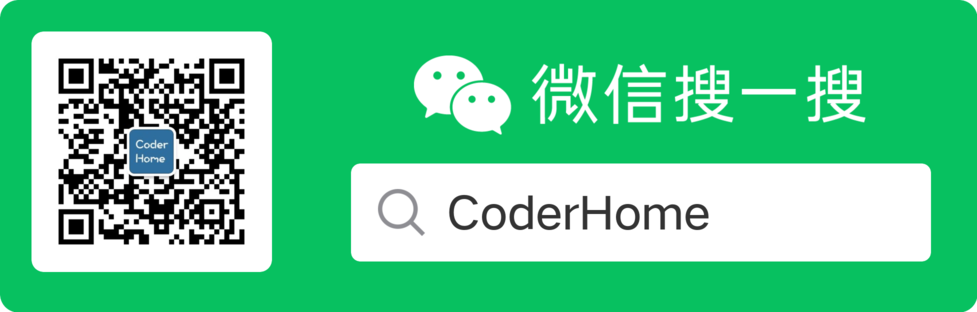
分享